Facebookストーリーの作成方法

Facebookストーリーは作成するのがとても楽しいです。Androidデバイスとコンピュータでストーリーを作成する方法を紹介します。
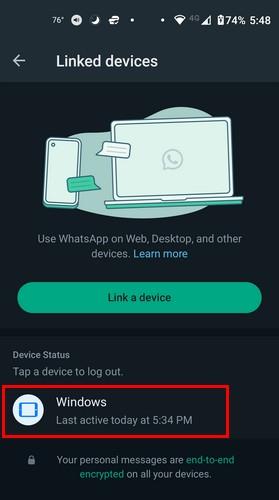
あなたが WhatsApp を頻繁に使用する場合、WhatsApp からログアウトする方法はあまり意味をなさないかもしれません。ただし、WhatsApp Web も使用している場合にメッセージをプライベートに保ちたい場合は必須です。ログアウトしない場合、パスワードを入力する必要がないため、コンピュータにアクセスしている人は誰でもアプリを開いてメッセージを見ることができます。ログアウトすると、メッセージを表示するには QR コードを再度スキャンする必要があります。WhatsApp をログオフしてメッセージを非公開にする方法については、読み続けてください。
Android スマートフォンを使用して WhatsApp Web から簡単にログアウトする
WhatsApp Web からログアウトするときは 2 つの選択肢があります。Windows アプリまたは Android デバイスを使用してログアウトできます。Android デバイスを使用してログアウトするには、WhatsApp アプリを開き、右上にある3 つの点をタップします。[設定]に移動し、[リンクされたデバイス]に移動します。
[デバイス ステータス]セクションに、 WhatsApp Web セッションが表示されます。
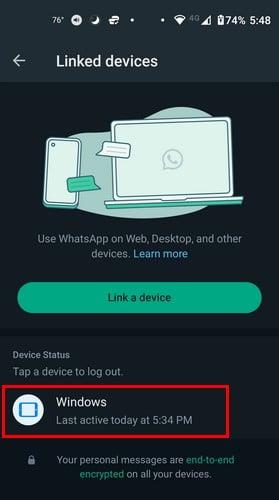
終了したいセッションをタップすると、確認メッセージが表示され、ログアウトを続けるかリクエストをキャンセルするかを選択できます。
WhatsApp Web が最後にアクティブであった時期も表示されるため、ここでセッションを制御し続けることができます。したがって、忙しいときにそれがアクティブであったことがわかれば、誰かがあなたのメッセージを覗き見していることが分かります。
WhatsApp Web を使用してログアウトする
もう 1 つのオプションは、WhatsApp Web を使用して、離れる前にログアウトすることです。コンピューターでアプリを開き、左下の歯車をクリックします。[全般] タブが表示されていることを確認し、下部近くにある[ログアウト]オプションをクリックします。これらの手順では、WhatsApp アカウントからのみログアウトします。ただし、これは WhatsApp Web を使用する場合にのみ適用されます。
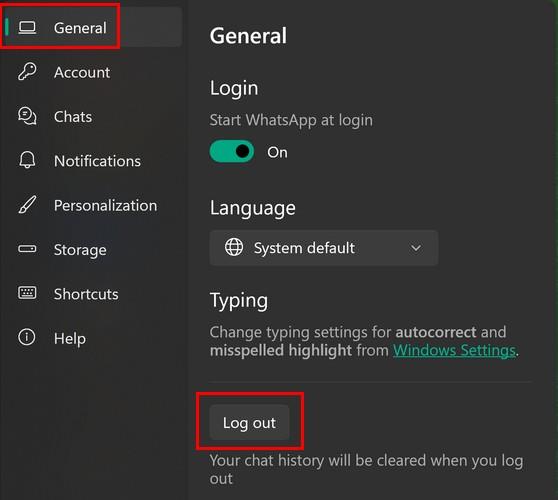
Android で WhatsApp Web からログアウトできますか?
WhatsApp Web で行うように WhatsApp からログアウトすることは、現時点では不可能です。WhatsApp から「ログアウト」する唯一の方法は、アプリ内のデータを削除することです。アプリを再度使用したい場合は、最初にアプリをインストールしたときと同じように設定する必要があります。
これを行う場合は、すべてを削除する前に情報をバックアップする必要があります。こうすることで、再度ログインしたときに、中断したところから再開できます。
WhatsApp チャットのバックアップを作成するには、WhatsApp を開き、右上にある 3 つの点をタップします。[設定] > [チャット] > [チャットのバックアップ]に移動します。上部には、最後のバックアップがいつ作成されたかが表示されます。より最近のバックアップが必要な場合は、「バックアップ」ボタンをタップします。これにどれくらい時間がかかるかは、バックアップする量によって異なります。
バックアッププロセスが完了したら、WhatsApp データを削除できます。WhatsApp データを削除するには、Android 設定アプリの [アプリと通知] > [WhatsApp] > [ストレージ] > [ストレージのクリア] または [データのクリア]に移動します。WhatsApp からログアウトするために必要なのはこれだけです。
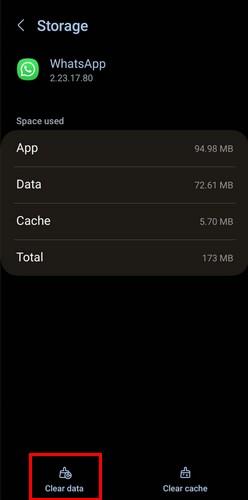
ファイル、設定、データベース、その他のアプリ データなどのデータが消去されることを通知する警告メッセージが表示されます。「OK」をタップします。
次回 WhatsApp を開くと、ログアウトされていることがわかります。言語を選択し、いくつかの権限を付与する必要があります。アプリをアンインストールすることもできますが、再インストールするには追加の手順が必要になるため、さらに手間がかかります。すべてを削除する前にチャットをバックアップしたため、セットアップ プロセスですべてのチャットを再ダウンロードできます。
参考文献
WhatsApp を含め、常に正常に動作するアプリはありません。したがって、QR コードに問題があり、 WhatsApp Web QRコードが機能しない場合の修正方法を知りたい場合は、次のヒントを参考にしてください。複数のデバイスで WhatsApp にサインインできることをご存知ですか? この機能を試したい場合は、次の手順に従ってください。最後に、 WhatsApp オーディオ ノートの再生に問題がある場合は、次のヒントをお試しください。
結論
あなたのチャットを誰も覗き見しないように、WhatsApp Web からログアウトすることが重要です。WhatsApp Web を頻繁に使用する場合は、ログアウトする方法を知っていれば、メッセージをプライベートに保つことができます。コンピュータの電源を忘れてオフにした場合は、Android スマートフォンを使用してログアウトできます。そのため、コンピュータから離れていてもログアウトできます。
Facebookストーリーは作成するのがとても楽しいです。Androidデバイスとコンピュータでストーリーを作成する方法を紹介します。
このチュートリアルでは、Google Chrome と Mozilla Firefox での自動再生される迷惑な動画を無効にする方法を学びます。
Samsung Galaxy Tab S8が黒い画面で固まってしまい、電源が入らない問題を解決します。
Fireタブレットでメールアカウントを追加または削除しようとしているですか?この包括的ガイドでは、プロセスをステップバイステップで説明し、お気に入りのデバイスでメールアカウントを迅速かつ簡単に管理する方法をお教えします。見逃せない必見のチュートリアルです!
Androidデバイスでのアプリの自動起動を永久に防ぐための二つの解決策を示すチュートリアルです。
このチュートリアルでは、Google メッセージングアプリを使用して Android デバイスからテキストメッセージを転送する方法を説明します。
Android OSでスペルチェック機能を有効または無効にする方法。
Samsungが新しい旗艦タブレットのラインナップを発表したとき、注目すべき点がたくさんありました。 Galaxy Tab S9とS9+は、Tab S8シリーズに期待されるアップグレードをもたらすだけでなく、SamsungはGalaxy Tab S9 Ultraも導入しました。
Amazon Kindle Fireタブレットで電子書籍を読むのが好きですか? Kindle Fireで本にメモを追加し、テキストをハイライトする方法を学びましょう。
Samsung Galaxy Tab S9タブレットでデベロッパーオプションとUSBデバッグを有効にする方法について説明するチュートリアルです。






